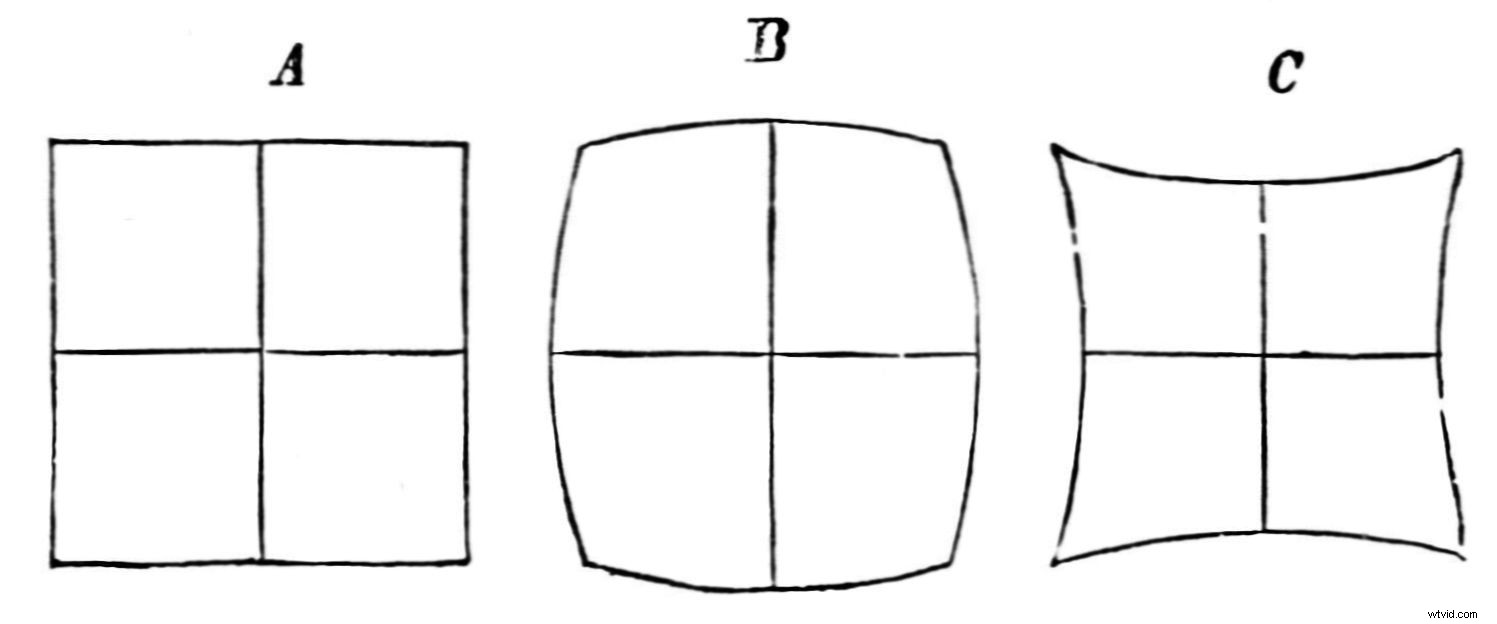
写真に写っているオブジェクトの一部が不均衡に見えたり、歪んでいることに気づいたことがありますか?
これは一般的な写真の問題であり、一般的にはレンズの歪みと呼ばれるものが原因です。 。
この記事では、レンズの歪みについてすべて説明します。共有します:
- レンズの歪みの原因
- 知っておくべきレンズの歪みの主な種類
- 歪みを回避(または修正)する方法
終了するまでに、あなたは歪みの専門家になり、写真のあらゆる歪みに対処する方法を理解できるようになります。
始めましょう。
写真におけるレンズの歪曲とは何ですか?
レンズの歪みとは、画像内の要素が実際の画像とは異なって見える場合です。
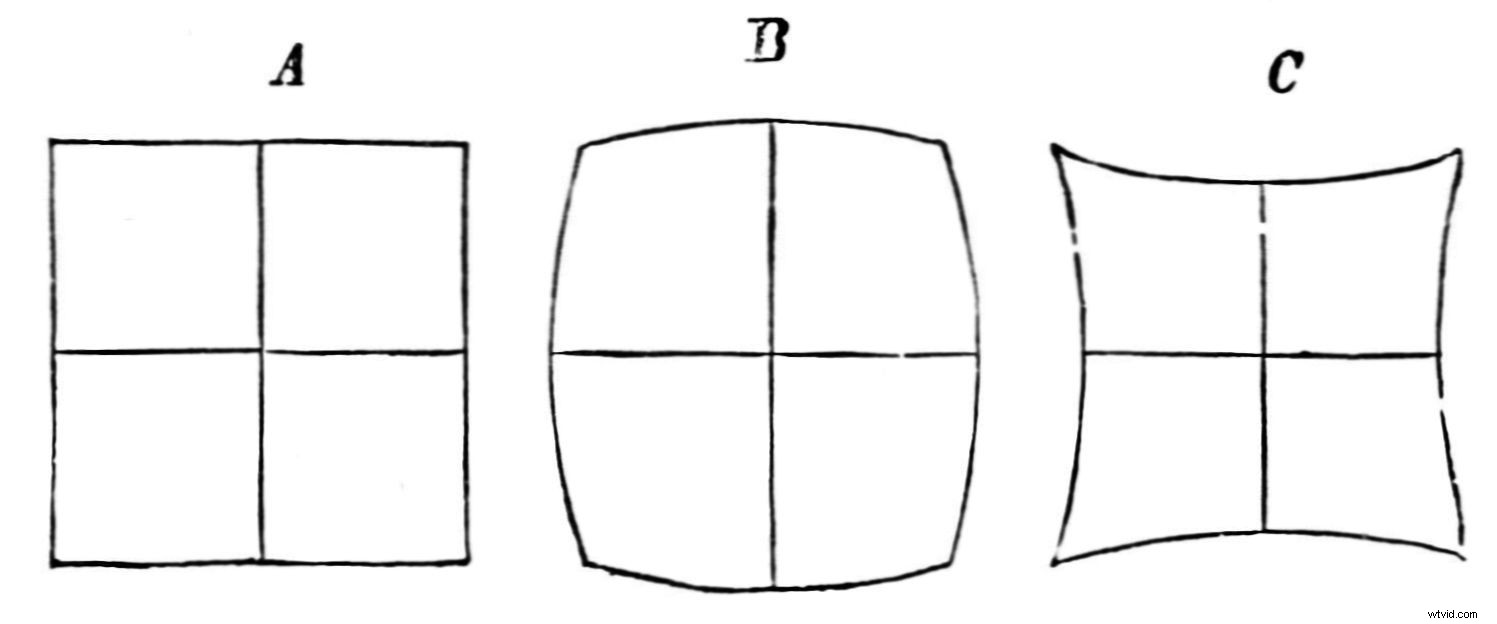
たとえば、平らな被写体は外側に曲がっているように見える場合があります。または、建物の側面が上向きに伸びるときに圧縮される可能性があります。
歪みにはさまざまな種類がありますが、最も一般的な2つは光学的 およびパースペクティブ 歪み:
光学歪みと遠近法歪み
光学歪みは、レンズの構造によって引き起こされます。レンズは3種類の光学歪みに悩まされる可能性があることに注意してください。これについては、以下で詳しく説明します。
- 樽型歪み
- 糸巻き型歪み
- 口ひげの歪み
焦点距離、デザイン、ガラス要素の数、およびその他の要因が合わさって、レンズが生成する光学歪みの量とタイプを決定します。したがって、一部のレンズは大きな歪みを特徴とし、他のレンズは完全に(またはほぼ)歪みがありません。興味深いことに、一部のズームレンズは、テストする焦点距離に応じて、実際には複数のタイプの歪みを生成します。
一方、遠近法による歪みは、技術的にはではありません。 レンズの歪み(ただし、多くの場合、そのようにラベル付けされます)。代わりに、被写体に対するカメラの位置によって遠近法の歪みが作成されます。
何と呼べばいいのかわからなくても、自分の写真で遠近法の歪みを特定したことでしょう。特に広角、望遠、街並みの写真では、かなり明白になります。
たとえば、グループで自分撮りをして、カメラに最も近い人(通常は電話を持っている人)がどのように広く見えるかに気づいたことがありますか?または、高層ビルの写真を撮って、建物が空に向かって伸びるにつれて(後ろに倒れるように見えるまで)、建物がどんどん狭くなっていることに気づいたことがありますか?
これらの効果の両方、および他の多くの効果は、遠近法の歪みによって引き起こされます。
光学歪みの3つの主なタイプ
上で述べたように、探すべき光学歪みには3種類あります。
バレルの上下が狭く、中心が広がっていることをご存知ですか?ええと、それは正確に 樽型歪みのある写真の直線はどうなりますか。
樽型歪曲に悩まされているレンズを使用して一連の街灯柱を撮影すると、ランプは外側に曲がります:
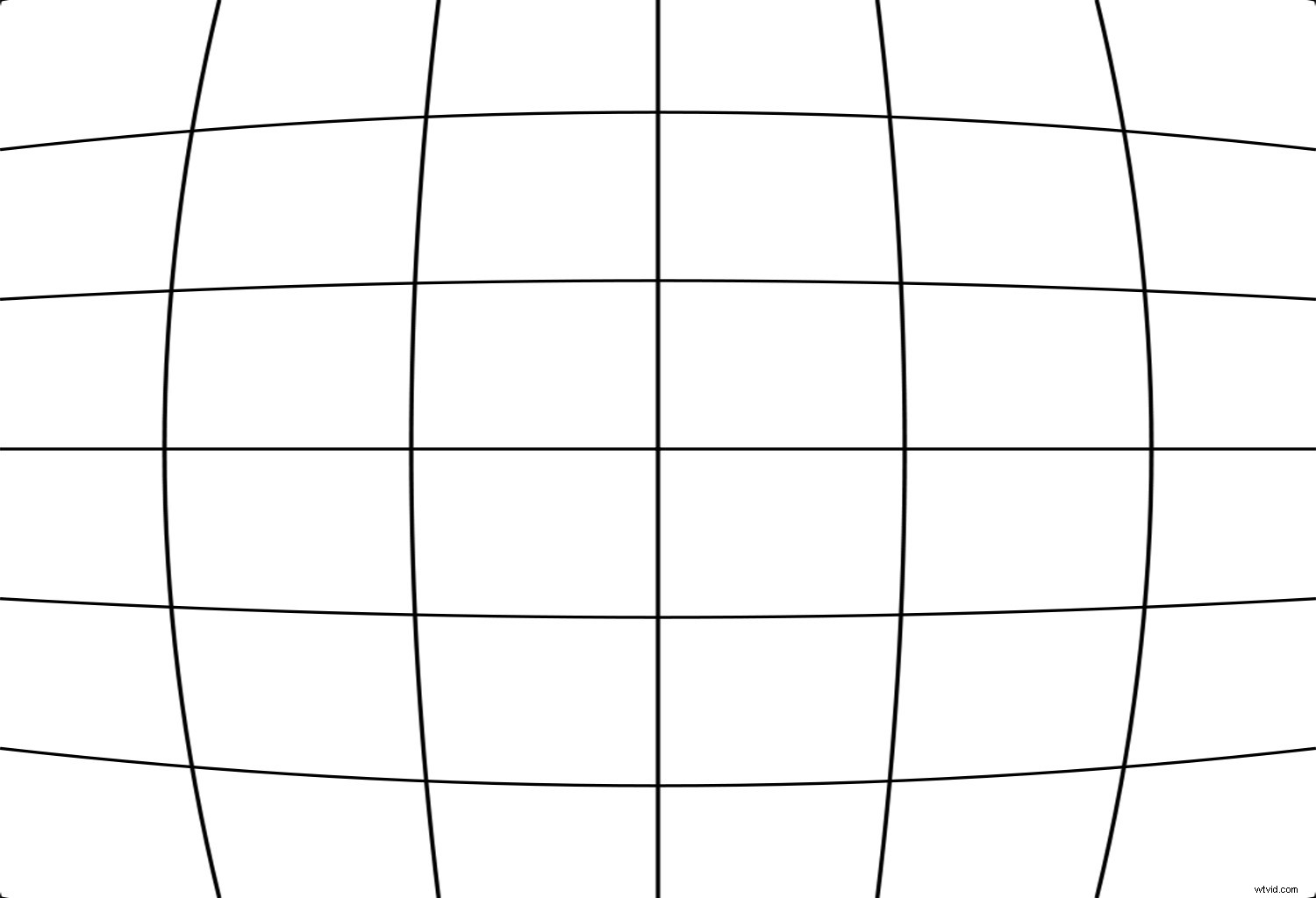
樽型歪みは、写真で最も一般的なレンズ歪みの1つであり、通常、広角レンズ(またはズームの広い部分)を使用するときに発生します。焦点距離が短いほど、歪みが顕著になることに注意してください。
(実際、魚眼レンズの樽型歪みは非常に激しいため、写真家はそれを修正しようとするのではなく、創造的に使用します。)
ピンクッション歪みはバレル歪みの反対です。ピンクッション歪みは、外側に曲がる線を生成する代わりに、線を内側に押します。 、このように:
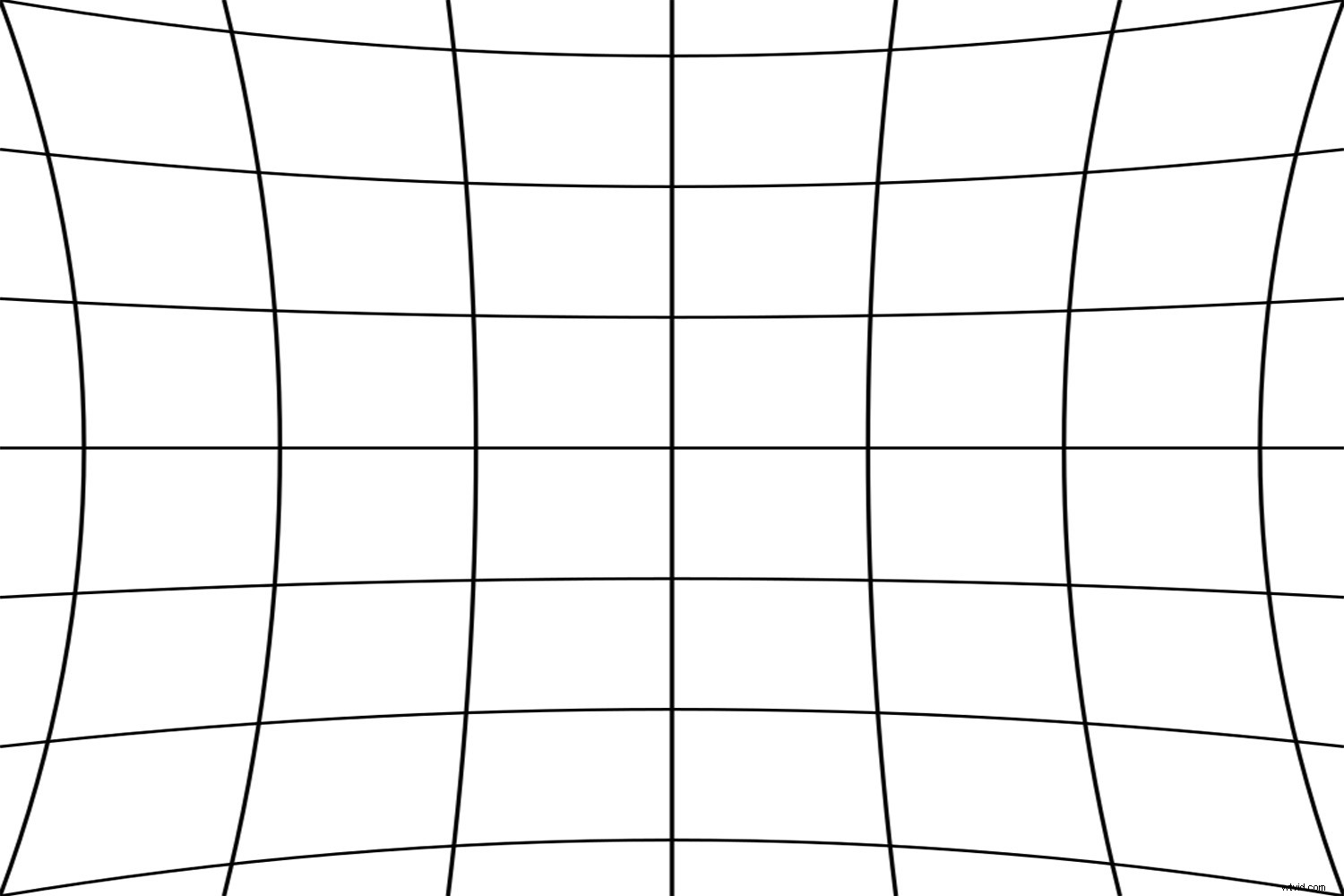
主に望遠レンズで撮影しているとき、またはズームの望遠端を使用しているときに、ピンクッション効果に気付くでしょう。
微妙なピンクッションの歪みはポートレートにとってお世辞になる可能性があります。そのため、85mmから105mmの範囲の望遠レンズがポートレート写真家によってよく使用されます。ただし、ピンクッションの歪みが大きすぎると問題が発生する可能性があるため、ピンクッションの効果に注意することをお勧めします。
口ひげの歪みは、レンズの歪みの3番目のタイプです。樽型歪みと糸巻き型歪みを組み合わせて、口ひげのような効果を生み出します。
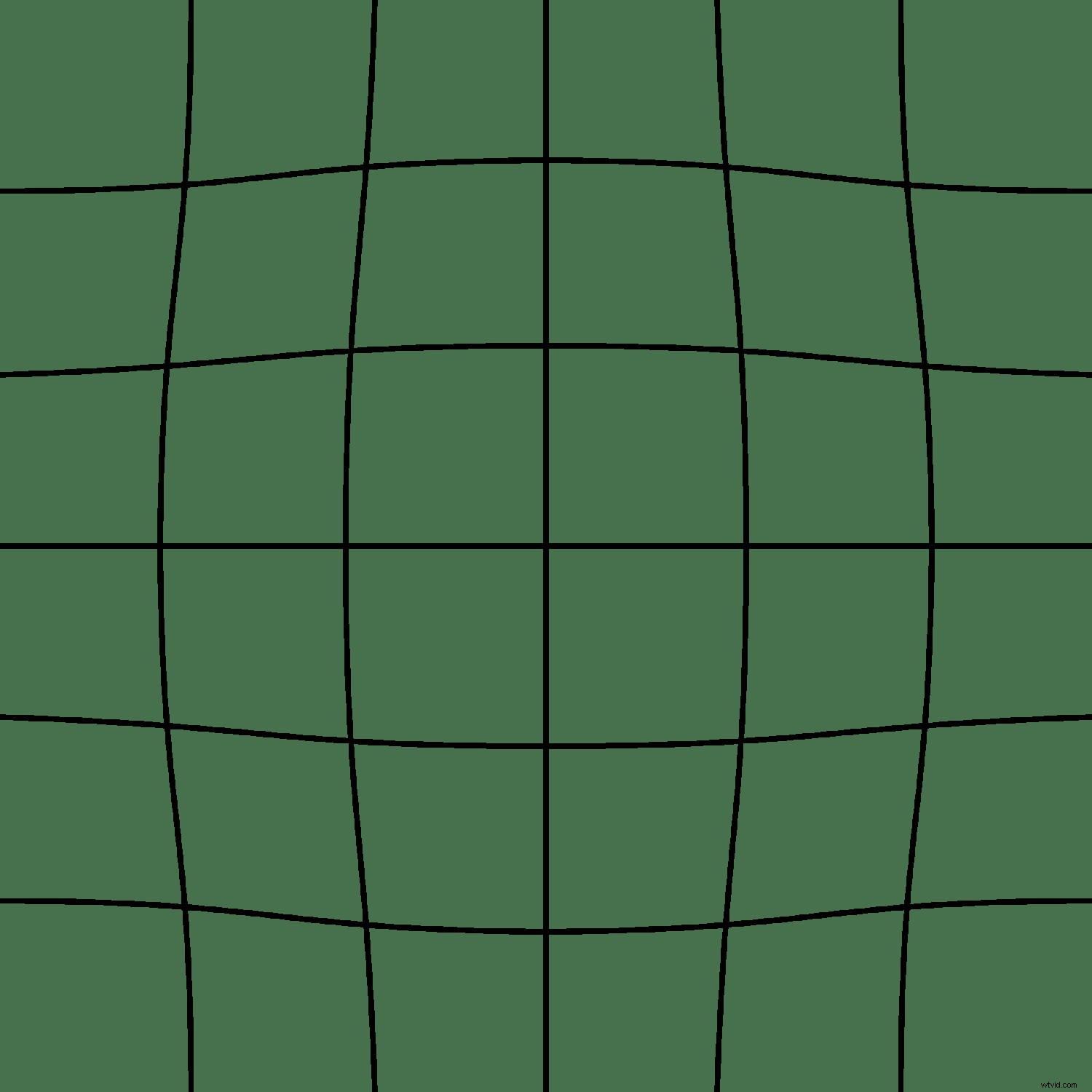
残念ながら、口ひげの歪みを修正するのは困難です。幸いなことに、それも非常にまれであり、運が良ければ、どのレンズにも影響を与えません。
光学的歪みを回避する方法
写真の光学歪みを制限したい場合は、いくつかのオプションがあります。
まず、中程度の焦点距離で写真を撮ることができます。幅が広すぎたり長すぎたりすることはありません(50mmから始めるのが適切です)。
もちろん、50mmはすべてのタイプの写真に適しているわけではありません。広角レンズや望遠レンズで撮影する必要がある場合は、新しいギアを購入する前にテストチャートを確認し、歪みが最も少ないレンズを選ぶことができます。または ポストプロダクションで歪みを修正できます。これは驚くほど簡単です:
後処理中の光学歪みを補正する方法
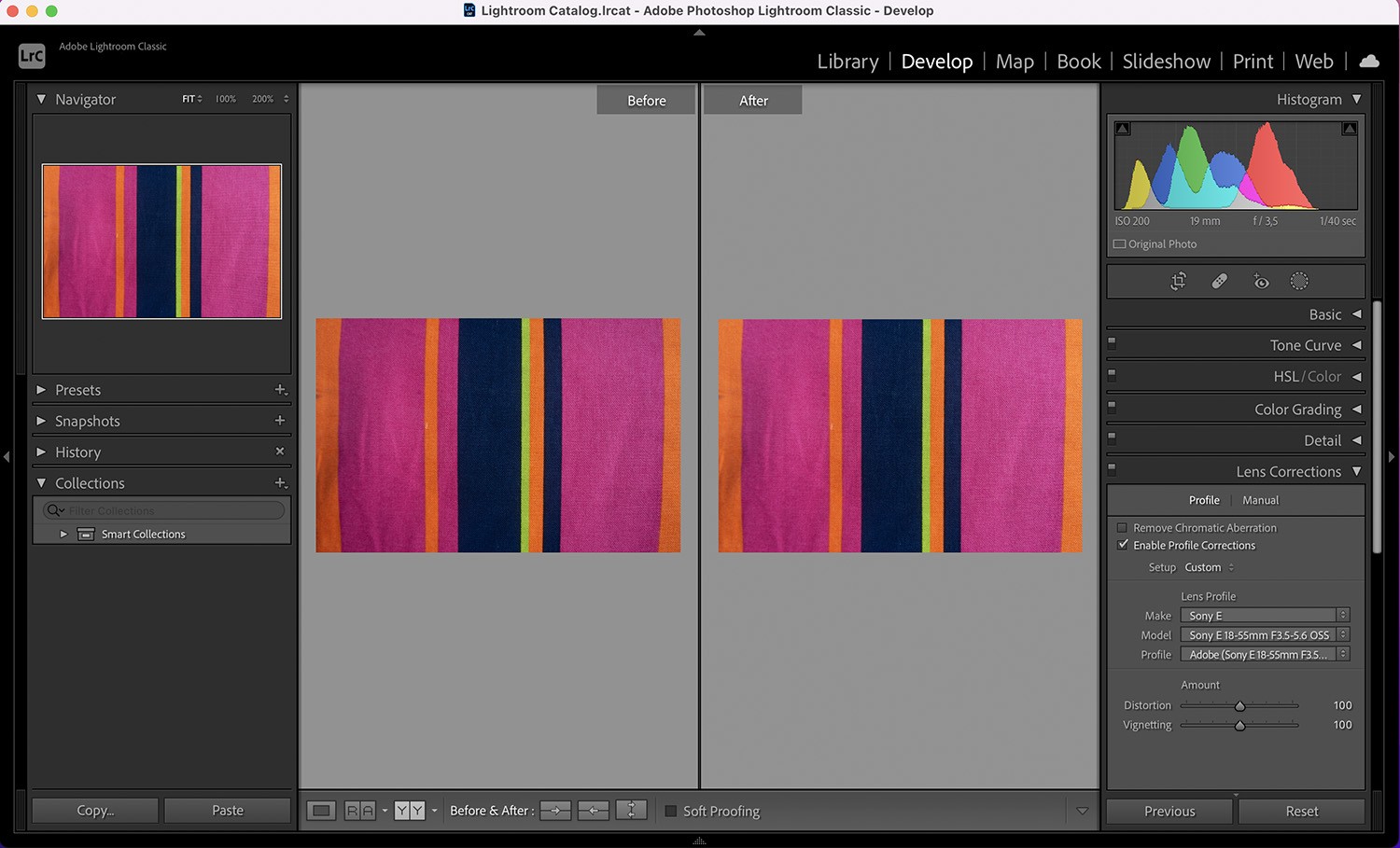
光学歪みは扱いやすく、ほとんどのプロおよびセミプロの編集ソフトウェアには、すばやく修正できるツールがあります。
実際、レンズメーカーは通常、ソフトウェア開発者にレンズ補正データを提供しています。次に、画像を編集ソフトウェアにインポートすると、プログラムがレンズタイプを認識し、歪み補正を自動的に適用します(ただし、通常、このプロセスをアクティブにする必要があります)。いいですね
いくつかの異なるプログラムで光学歪みを処理する手順は次のとおりです。
現像モジュールを開き、レンズ補正パネルが見つかるまで下にスクロールします。
次に、プロファイル修正を有効にするにチェックマークを付けます。 箱。 Lightroomはレンズを識別し、歪みを修正します。
Lightroomがそうでない場合 レンズを認識したり、歪みを補正するのに不十分な場合は、いつでも手動をクリックできます。 オプションを選択し、希望する結果が得られるまで歪みスライダーを調整します。
PhotoshopでRAWファイルを開こうとすると、AdobeCameraRawに自動的にポップアップ表示されます。ここでは、インターフェースはLightroomと実質的に同じであるため、上記の手順に従うことができます。
ただし、Photoshopで歪みを修正したい場合(またはJPEGファイルを編集している場合)は、[フィルター]メニューを開き、[レンズ修正]をクリックします。 オプション。
ここでは、オートコレクトの下にたくさんのツールがあります。光学レンズの歪みを修正するには、幾何学的歪みをクリックします オプション。
また、Photoshopがレンズを認識しない場合、または歪みを手動で修正する場合は、[カスタム]タブを使用してください。
Luminar AI
Luminar AIで、[編集]パネルに移動し、[プロフェッショナル]セクションに到達するまでスクロールします。
Opticsパネルを開き、LensDistortionスライダーを使用して歪みの問題に対処します。
RAWファイルを編集している場合は、自動歪み補正ツールを使用するオプションもあります。
GIMP
GIMPで写真を開いたら、[フィルター]>[歪み]>[レンズ歪み]を選択します。
次に、満足のいく結果が得られるまで、メインスライダーとエッジスライダーを動かします。
遠近法歪みの2つの主なタイプ
上で説明したように、遠近法による歪みは技術的にはレンズの歪みではありません。代わりに、被写体とカメラ/レンズの間の距離が原因です。
注意すべき2つの重要なタイプは次のとおりです。
広角歪みとも呼ばれる拡張歪み 、は、カメラに近いオブジェクトが不自然に大きく(または遠くに)表示される場合です。
広角撮影はカメラの近くで行われることが多いため、この効果は広角レンズを使用する場合に特に顕著です。ただし、広角レンズが直接の原因ではなく、望遠レンズを使用した場合でも伸びの歪みが発生する可能性があります。
エクステンションの歪みが実際に動作していることを確認するには、広角セットアップを取得し(スマートフォンは問題なく動作します!)、鼻をレンズに近づけて写真を撮ります。顔の他の部分と比べて、鼻がどのように大きく見えるか見てみましょう。
圧縮歪みは拡張歪みの反対であり、カメラから遠く離れたオブジェクトが不自然に小さく見える(または接近している)場合です。
圧縮歪みは、焦点距離による圧縮と呼ばれることがよくあります。 、しかしこれは正しくありません。望遠焦点距離は、より明白な圧縮歪みを示す傾向がありますが、それは望遠写真が一般的に離れた場所で行われるためです。
圧縮にはいくつかの心地よい効果が伴うため、ポートレート、野生動物、鳥のスナッパーなどの特定の写真家は、意図的にそれを作成しようとします。たとえば、圧縮は背景を滑らかにするのに役立ちます(これにより被写体が強調されます)。
遠近法の歪みを回避する方法
建物を撮影すると、遠近法の歪みに気付くことがよくあります。ゼロから撮影しているため、建物の下部(レンズに近い部分)は拡張し、建物の上部(レンズから最も遠い部分)は圧縮します。最終的に、建物は上に向かって収束しているように見えます。
この影響を回避するには、より高いまたはより遠い視点から、おそらく通りの反対側または窓から撮影してみてください。または、チルトシフトレンズを使用することもできます。これらは歪みのない写真を作成することができます(ただし、比較的高価になる傾向があります)。
自撮り写真の歪みは、もう1つの一般的な問題です。それを避けるために、自撮り棒で作業してみてください。また、カメラを三脚に取り付け、セルフタイマーを有効にして、少し前に戻ることもできます。顔(または鼻)が不自然に大きく見えるのを防ぐために、カメラから遠ざけるのが目的です。
後処理で遠近法の歪みを修正する方法
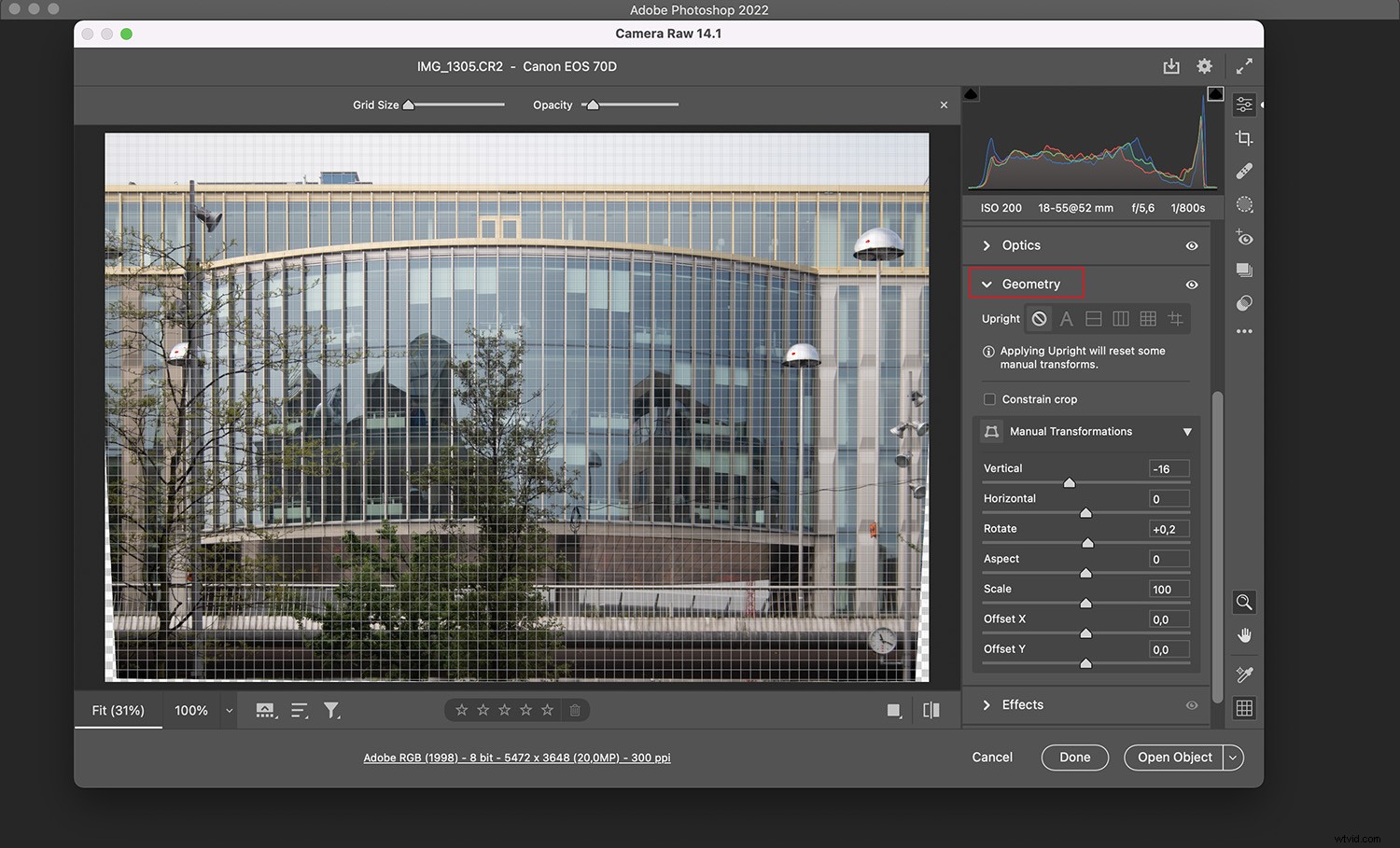
一部のタイプの遠近法の歪みは後処理で修正できますが、処理中にピクセルが失われることに注意してください。
したがって、行う 遠近法による歪みを考慮し、後で修正することを計画し、必要以上に少し広く構成することを目指します(最後にトリミングする余地を与えるため)。
また、使用するソフトウェアや手法が何であれ、前に地平線がまっすぐであることを確認してください。 パースペクティブ補正を行います。
Lightroomの遠近法の歪みを修正するには、まず、現像パネルで画像を開きます。変換セクションを見つけます。
自動をクリックしてみてください オプションを選択するか、適切な結果が得られるまで垂直スライダーと水平スライダーを調整できます。
Photoshopでの遠近法の歪みの修正は簡単です:
まず、画像全体を選択します( Ctrl / Cmd + t を押します) )または背景レイヤーをダブルクリックしてロックを解除します。
次に、編集>変換>パースペクティブに移動します 。最後に、角の1つをクリックしてドラッグし、遠近法を修正します。
RAWファイルで作業している場合は、AdobeCameraRawでパースペクティブを修正することもできます。 Lightroomでの歪み補正について説明した手順(上記)に従ってください。
Essentialsパネルを開き、Compositionツールを見つけます。 [パースペクティブ]の下に、2つのボタンが表示されます。
左ボタンを使用して地平線を修正します(最初にこれを実行してください!)。次に、右ボタンを使用して遠近法を修正します。
GIMP
[フィルター]メニューで、[歪み]>[レンズの歪み]を選択します。 。
メインスライダーとエッジスライダーを使用して光学歪みを修正した後(上記を参照)、垂直スライダーと水平スライダーを使用して、遠近法による歪みの問題を修正します。
レンズの歪曲:最後の言葉
うまくいけば、レンズの歪みの詳細を理解できたと思います。
これは複雑なトピックですが、歪みの基本を理解していれば、写真の光学的歪みと遠近法による歪みの両方を回避でき、必要に応じて修正することができます。
さあ、あなたに:
レンズの歪みにどのように対処する予定ですか?カメラで避けてくれませんか?編集時に修正しますか?両方?以下のコメントであなたの考えを共有してください!
